O Google Hangouts para iOS recebeu recentemente uma atualização que permite ao usuário copiar e colar imagens em conversas. A função, útil para compartilhar imagens rapidamente entre contatos, pode ser utilizada para colar fotos da biblioteca do iPhone em conversas do mensageiro.
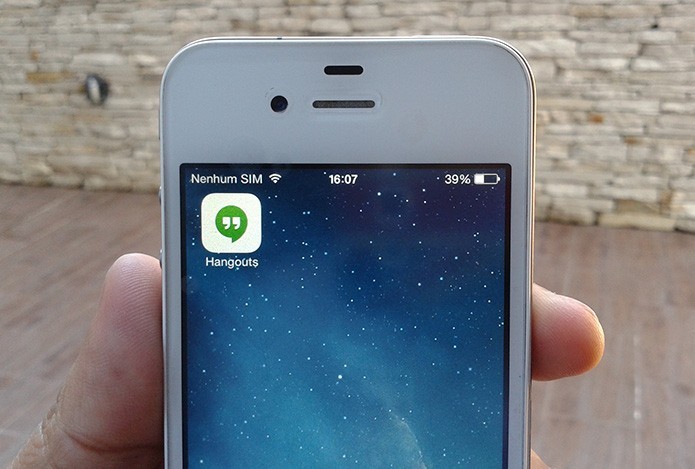 Como copiar e colar imagens em conversas do Hangouts no iPhone? (Foto: Marvin Costa/TechTudo)
Como copiar e colar imagens em conversas do Hangouts no iPhone? (Foto: Marvin Costa/TechTudo)
Passo 1. Em uma conversa do Hangouts, mantenha o dedo pressionado sobre uma imagem. Quando aparecer a opção “Copiar”, toque sobre ela para levar a imagem para a zona de transferência do aplicativo. Em seguida, vá até uma conversa com outro contato e toque duas vezes sobre a caixa de texto e toque sobre a opção “Colar”;
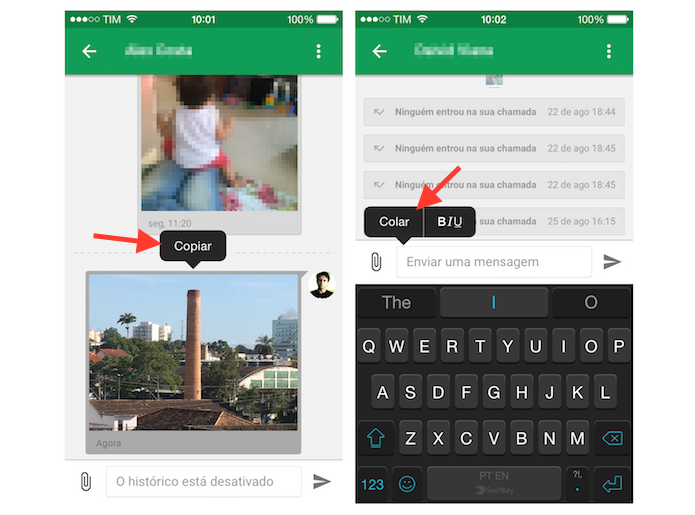 Copiando e colando uma imagem de uma conversa para outra no Hangouts para iPhone (Foto: Reprodução/Marvin Costa)
Copiando e colando uma imagem de uma conversa para outra no Hangouts para iPhone (Foto: Reprodução/Marvin Costa)
Passo 2. A imagem aparecerá em tela cheia, como mostrado na imagem abaixo. Para finalizar o processo e enviá-la para seu contato, toque no ícone de seta no canto superior direito da tela.
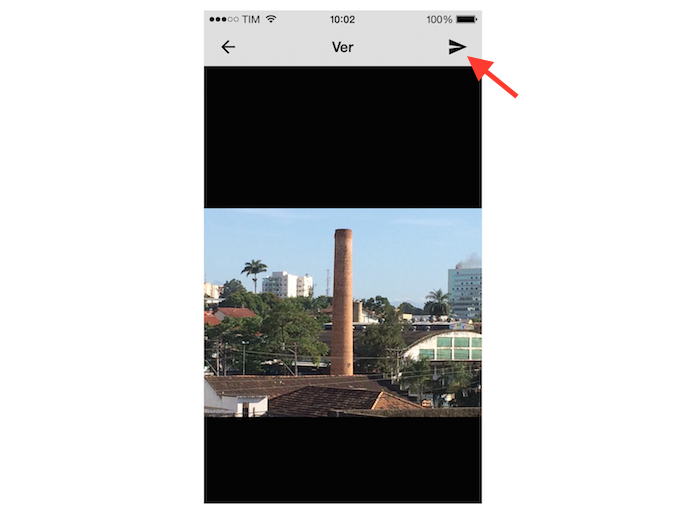 Enviando uma mensagem através da opção copiar e colar do Hangouts para iPhone (Foto: Reprodução/Marvin Costa)
Enviando uma mensagem através da opção copiar e colar do Hangouts para iPhone (Foto: Reprodução/Marvin Costa)
Pronto. Aproveite ao máximo o novo recurso do Hangouts e ganhe tempo na hora de compartilhar uma imagem com um de seus contatos.
Fonte: TechTudo

0 comentários:
Os comentários serão moderados antes de publicar! respondo todos, obrigado por comentar.